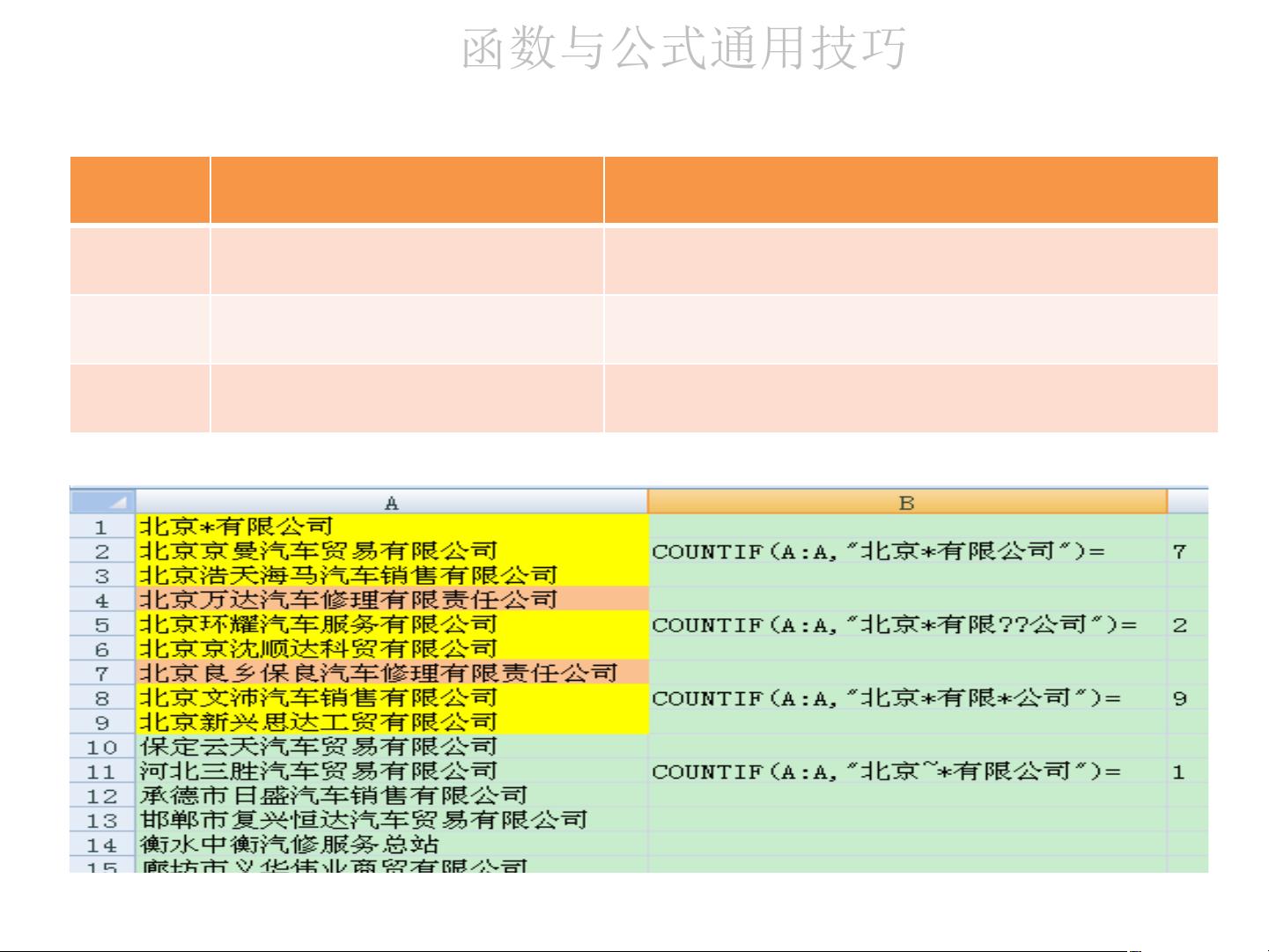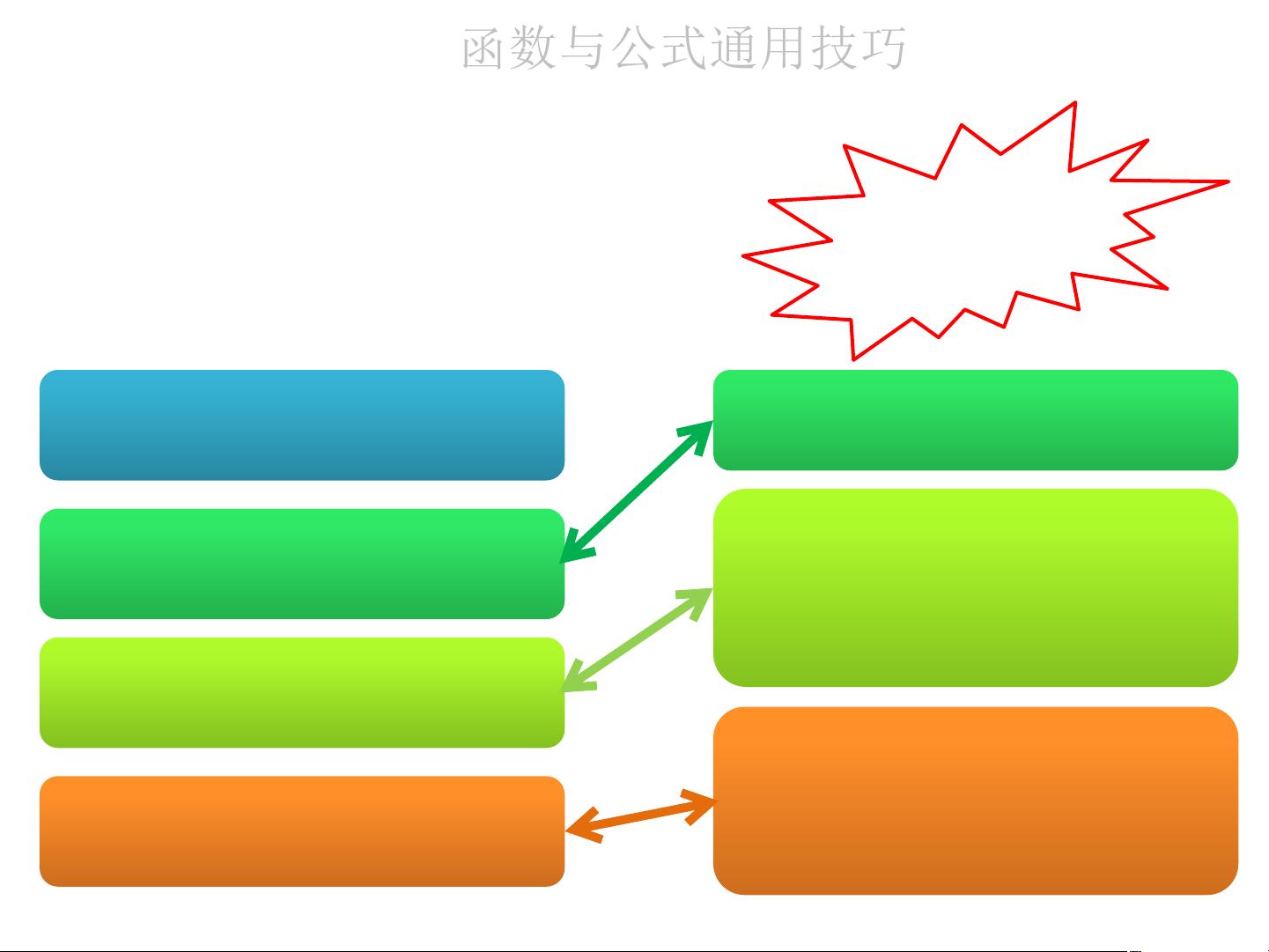Excel函数速查与界面定制教程
77 浏览量
更新于2024-06-29
收藏 2.48MB PPTX 举报
本资源是一份名为"Excel函数ppt课件.pptx"的PowerPoint教学资料,主要涵盖了Excel操作界面及设置、通用的函数与公式技巧,以及实用的快捷键和功能使用方法。以下是具体内容的详细解读:
1. Excel操作界面设置:
在"视图"选项卡中,用户可以通过调整界面设置,如显示或隐藏编辑栏、行号列标和工作表标签,以适应个人的工作习惯。"公式"选项卡则提供了"公式审核"功能,确保数据准确无误,以及"保护"选项,用于设定密码保护工作表,增强数据安全性。
2. 快捷键操作:
- 使用箭头键可以在单元格间移动,如向上、下、左或右。
- `CTRL+箭头键`能快速到达数据区域边缘,`CTRL+HOME`和`CTRL+END`分别定位到工作表开头和结束。
- `CTRL+PAGEDOWN`和`CTRL+PAGEUP`切换工作簿内的工作表,`CTRL+F6`或`CTRL+TAB`切换到其他工作簿窗口。
- `F5`或`CTRL+G`调用"定位"对话框,`SHIFT+F5`或`CTRL+F`展示"查找"对话框,而`SHIFT+F4`用于重复查找操作。
3. 单元格、行或列的选择:
利用`SHIFT+箭头键`和`CTRL+SHIFT+箭头键`可以快速扩展选定区域。例如,`SHIFT+HOME`选到行首,`CTRL+SHIFT+HOME`扩展到工作表开始。
4. 插入元素:
用户可以通过`SHIFT+F11`或`ALT+SHIFT+F1`插入新工作表,`F11`或`ALT+F1`创建图表,`ALT+F8`打开宏对话框,`ALT+F11`启动Visual Basic编辑器进行宏编程。
5. 实例演示与技巧:
课程提供了一系列实例,展示了如何灵活运用Excel函数和公式解决问题,包括基础操作到高级应用,帮助用户提升工作效率。
6. 计算精度设置:
在实际工作中,用户可以调整工作表的计算精度,这对于处理大量数值计算尤其重要,但具体设置步骤并未在这部分详细列出。
这份课件旨在教授Excel用户如何高效地操作界面,熟练掌握快捷键,理解并运用各种函数和公式,以及如何根据需求调整计算精度。无论是初学者还是有一定经验的用户,都能从中受益匪浅。通过实践这些技巧,可以大大提高Excel的工作效率和数据分析能力。
174 浏览量
2021-10-10 上传
2021-10-07 上传
2021-10-10 上传
智慧安全方案
- 粉丝: 3853
最新资源
- 患者视角下的HIS系统界面功能与技术要点
- 灵猫键盘大师:全方位键盘性能测试与自定义工具
- TrueGeometry插件:FreeCAD云端图形的上传下载解决方案
- Excel数据导入数据库的MFC应用程序实现
- 自定义事件在xcontrol调用中的数据传递方法
- ChipGeniusV4.00-U盘芯片检测工具详解
- 光头侠鼠标连点器v2016:网购秒杀与游戏技能的高效助手
- APPFace MFC教程:实战源码快速掌握使用技巧
- Fiddler抓包工具使用教程及功能解析
- 掌握Create React App:CRWN Clothing项目入门指南
- MATLAB官网推出新型隐马尔科夫模型HMM工具包
- ChromBarCode全基因组分析揭示PRISMR域功能
- iOS地图开发实战:定位、位移与实时轨迹绘制
- 实现ViewPager无限循环的两种实用方法
- 全面检测内存稳定性的工具介绍
- 2019年10月中国省市区数据导入指南